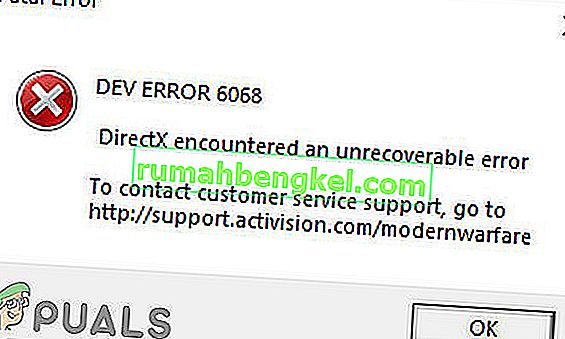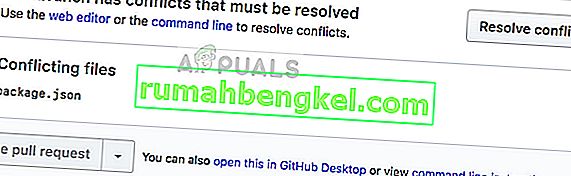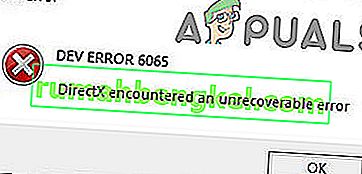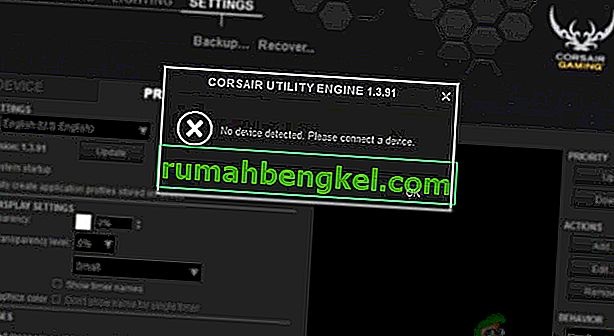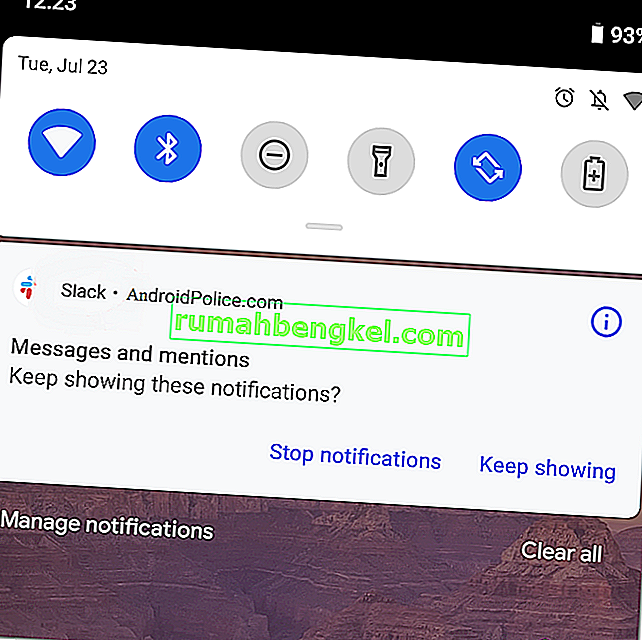구글 넥서스 7은 전성기에 궁극의 소형 태블릿이었습니다. Google과 Asus의 공동 작업으로 가능해진 것은 많은 사용자가 갈망하는 순수한 Android 경험이었습니다.
그러나 Android의 초기 시절은 우리가 기억하고 싶은 것만 큼 신뢰할 수 없었습니다. Nexus 7 태블릿과 거의 모든 Android 구동 기기에는 오늘날 완전히 용납 할 수없는 문제가있었습니다.
사양 관련 결점을 제쳐두고 Nexus 7의 가장 큰 결점은 때때로 켜지지 않는다는 것입니다. 특히 배터리를 완전히 방전 시키거나 장시간 사용하지 않은 경우 더욱 그렇습니다. 또 다른 빈번한 문제는 장치가 계속해서 부팅을 시도하는 동안 멈춰있는 무서운 부팅 루프 오류입니다.
Google은 Nexus 7의 배터리가 완전히 방전 된 후에 다시 시작하기가 매우 어렵 기 때문에 배터리에 약간의 제조 결함이 있음을 인정했습니다. 이것은 원래 Nexus 7과 2013 반복 모두에서 흔히 발생합니다.
시작하기 전에
안타깝게도 배터리가 기기의 전원을 멈출 수있는 유일한 잠재적 인 원인은 아닙니다. 고급 주제에 대해 알아보기 전에 먼저 몇 가지 용의자를 제거하겠습니다.
- 전원 어댑터가 제대로 작동하는지 확인하십시오. Nexus 태블릿과 함께 제공된 정품 케이블과 전원 어댑터를 사용하는 것이 좋습니다. 다른 장치에서 시도하여 확인하십시오.
- 마이크로 USB 포트에 이물질 (먼지 나 보푸라기 등)이 없는지 확인합니다. 더러워진 흔적이 보이면 핀셋, 이쑤시개 또는 바늘을 사용하여 이물질을 제거하십시오. 완료되면 소독 용 알코올에 적신 면봉을 사용하여 남아있는 먼지를 제거합니다.
- 태블릿의 화면이 완전히 꺼지기 전에 깜박이는 경우 배터리가 불량 인 것이므로 수리를 위해 보내거나 새 배터리를 구입해야합니다.
방법 1 : 배터리 커넥터가 빠지지 않았는지 확인
Asus는이 특정 모델에 심각한 설계 결함이 있습니다. 배터리 칸이 배터리 자체보다 약간 크기 때문에 갑자기 움직이면 커넥터가 당겨져 장치의 전원이 차단 될 수 있습니다. 아이콘과 플래시 기호가 기기가 충전 중임을 나타내지 만 충전 상태에 관계없이 충전이 0 %로 유지되는 경우 문제가 해결 될 가능성이 높습니다.

수행해야 할 작업은 다음과 같습니다.
- Nexus 기기의 뒷면 덮개를 엽니 다.
- 배터리 케이블이 내부 충전 리드에 제대로 꽂혀 있는지 확인하십시오. 배터리 케이블을 뺐다가 다시 연결하고 끝까지 밀어 넣으십시오.
- 태블릿을 다시 시작하고 제대로 충전되는지 확인합니다.
참고 : 이 문제가 반복되지 않도록하려면 모든 유형의 실리콘 고무를 사용하여 추가 배터리 공간을 채워 배터리가 움직이지 않도록 할 수 있습니다.
방법 2 : 소프트 리셋 수행
Nexus 7 배터리를 완전히 방전 한 상태로 두었다면 배터리 잔량이 없음을 알리기 위해 소프트 리셋을 수행해야 할 수 있습니다. 위에서 말했듯이 제조상의 결함입니다. 이렇게하면 문제가 즉시 해결되지만 항상 첫 번째 시도에서 작동하는 것은 아닙니다.
전원 콘센트에 연결되어있는 동안 전원 버튼을 30 초 동안 길게 눌러 소프트 리셋을 수행 할 수 있습니다 . 그러면 기기가 다시 시작되고 충전 중임을 알리는 배터리 아이콘이 표시됩니다. 다시 켜기 전에 최소 한 시간 동안 충전하십시오.
참고 : 처음에 전원 버튼을 눌러도 아무 효과가 없으면 절차를 반복하고 더 오랜 시간 동안 누릅니다.
방법 3 : 수동으로 장치 전원 끄기
방법 2로 결과가 나오지 않으면 복구 모드 내에서 하드 전원 끄기를 수행해 보겠습니다 . 수행해야 할 작업은 다음과 같습니다.
- 전원 코드가 연결된 상태에서 전원 버튼 과 볼륨 작게 버튼 을 최소 10 초 동안 길게 누릅니다.
- 화살표와 '시작' 이라는 단어가 표시되면 두 버튼을 모두 놓습니다 .
- 히트 아래로 볼륨 강조하기 위해 버튼을 두 번 복구 모드 . 입력 하려면 전원 버튼 을 누르십시오.

- 복구 모드가 완전히로드되면 볼륨 작게 버튼을 사용하여 전원 끄기를 강조 표시 합니다.
- 눌러 전원 버튼을 누른 다음 확인을 다시 눌러 항목을 선택합니다.
- 화면이 검게 표시되면 전원 코드를 뽑았다가 10 초 이내에 다시 연결하십시오.
- 모든 것이 잘되면 화면에 배터리 아이콘이 표시되어야합니다.

- 다시 켜기 전에 최소 한 시간 동안 충전하십시오.
방법 4 : 검은 색 화면 오류 수정
Nexus 7 기기가 다시 전원이 켜지지 않는 지점까지 방전되면 검은 색 화면 오류가 발생할 수 있습니다. 이 문제가 발생하면 기기의 전원이 켜지지 않으며 충전기가 연결되어있을 때 배터리 아이콘이 화면에 표시되지 않습니다.
그러나 전원 버튼을 30 초 동안 누르고 있으면 화면 가장자리에 희미한 백라이트가 보입니다. 어두운 방에있는 경우에만 표시됩니다.
이 경우 Nexus 7 태블릿을 수정하려면 다음을 수행해야합니다.
- 두 볼륨 버튼을 누른 상태에서 충전기를 연결하고 40 초 더 길게 누릅니다.
- 볼륨 버튼 을 놓은 다음 전원 버튼 을 40 초 더 길게 눌러 부팅합니다.
- 이제 Nexus 7이 정상적으로 부팅됩니다.
- 다시 완전히 방전되지 않도록하십시오.
방법 5 : "파티션 캐시 지우기"수행
Nexus 7 태블릿이 정상적으로 충전되지만 부팅 화면에서 멈춘 경우 파티션 캐시에 저장된 임시 데이터를 삭제해야 할 수 있습니다.
이를 지우는 방법은 다음과 같습니다.
- 장치의 전원을 완전히 끕니다.
- 전원 버튼 + 볼륨 크게 버튼을 길게 누릅니다 .
- 뒷면에 Android가있는 아이콘이 보이면 두 버튼을 놓습니다.
- 눌러 전원 버튼을 먼저 누른 다음 볼륨 업 -을 유지하는 동시에이를 해제하기 전에 2-3초 누르면.
- 볼륨 작게 키 를 사용하여 파티션 캐시 지우기 를 강조 표시 한 다음 전원 버튼 을 눌러 확인합니다.
- 프로세스가 완료되면 장치의 전원이 꺼집니다. 전원을 켜고 부팅 루프를 통과하는지 확인하십시오.
방법 6 : 장치 재설정 수행
여전히 기기를 부팅 할 수 없지만 이제 정상적으로 충전되고있는 경우 기기를 재설정하면 이전 기능이 복원 될 수 있습니다.
경고 : 이렇게하면 기기에서 모든 데이터가 삭제되므로 신중하게 진행하세요. 또한 완료하는 데 시간이 걸리므로 완전히 충전되었거나 전원에 연결되어 있는지 확인하는 것이 좋습니다. 수행해야 할 작업은 다음과 같습니다.
- 장치의 전원을 완전히 끕니다.
- ' 시작 ' 이라는 단어가있는 화살표가 표시 될 때까지 볼륨 작게 + 전원 버튼 을 동시에 길게 누릅니다 .
- 볼륨 작게 버튼을 두 번 누른 다음 전원 버튼 을 눌러 복구 모드에 액세스 합니다 .
- 당신은에있어 일단 복구 모드 , 홀드 다운 전원 버튼을 눌러 볼륨 크게 한 번.
- 그러면 다른 메뉴가 나옵니다. 눌러 버튼을 아래로 볼륨 두 번 눌러 데이터 삭제 / 초기화를 하고 히트 전원 버튼을 확인합니다.
- 볼륨 작게 버튼 을 사용하여 " 예-모든 사용자 데이터 지우기 "를 강조 표시 하고 전원 버튼을 누를 때까지 아래로 이동 합니다.
- 프로세스가 완료되면 장치가 재부팅되고 부팅 화면을 지나갈 수 있기를 바랍니다.
위의 방법 중 하나로 문제가 해결되기를 진심으로 바랍니다. 이들 중 어느 것도 성공하지 못한 경우 장치에 하드웨어 오류가 발생할 수 있으며,이 경우 서비스를 받아야합니다.